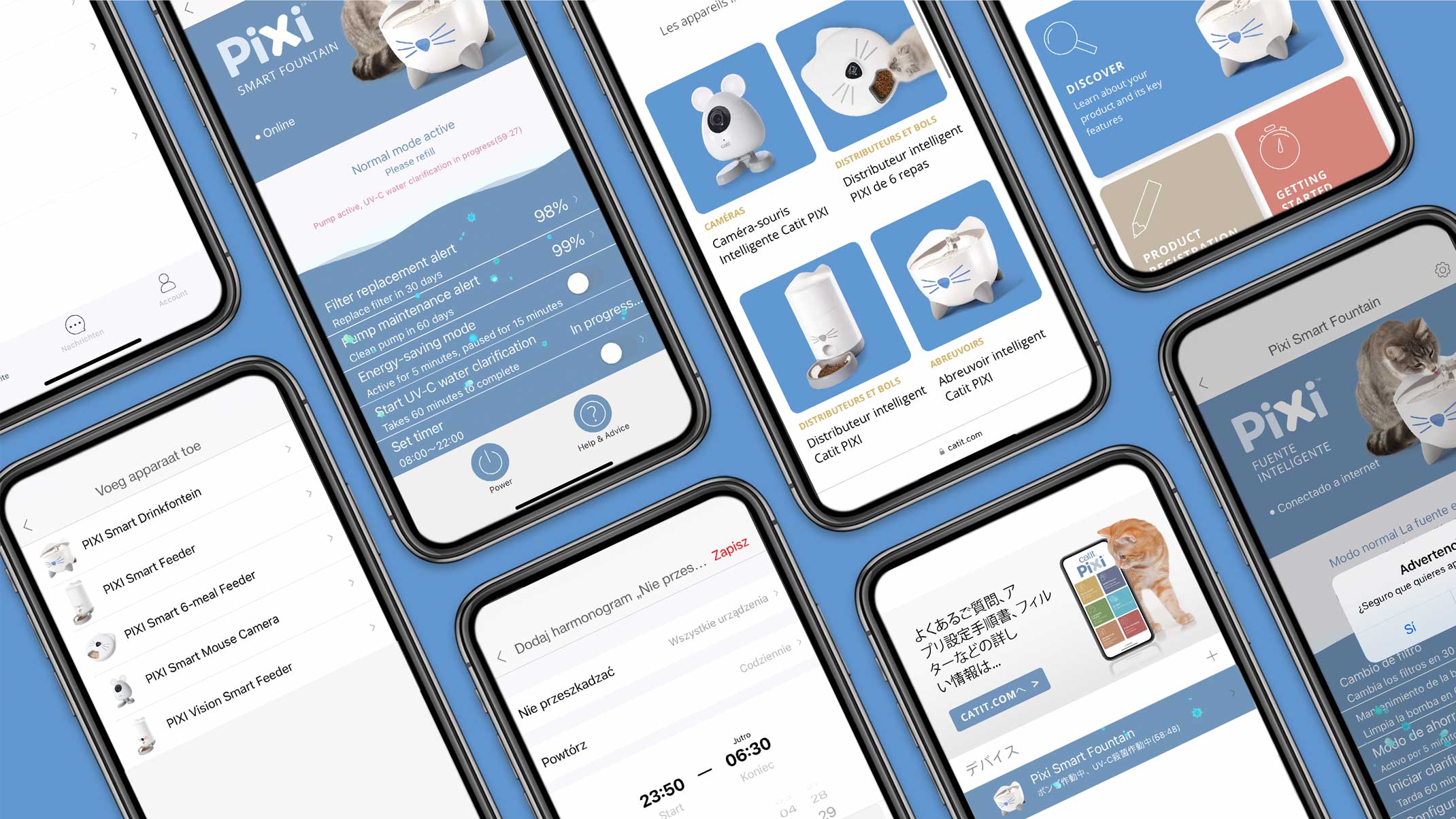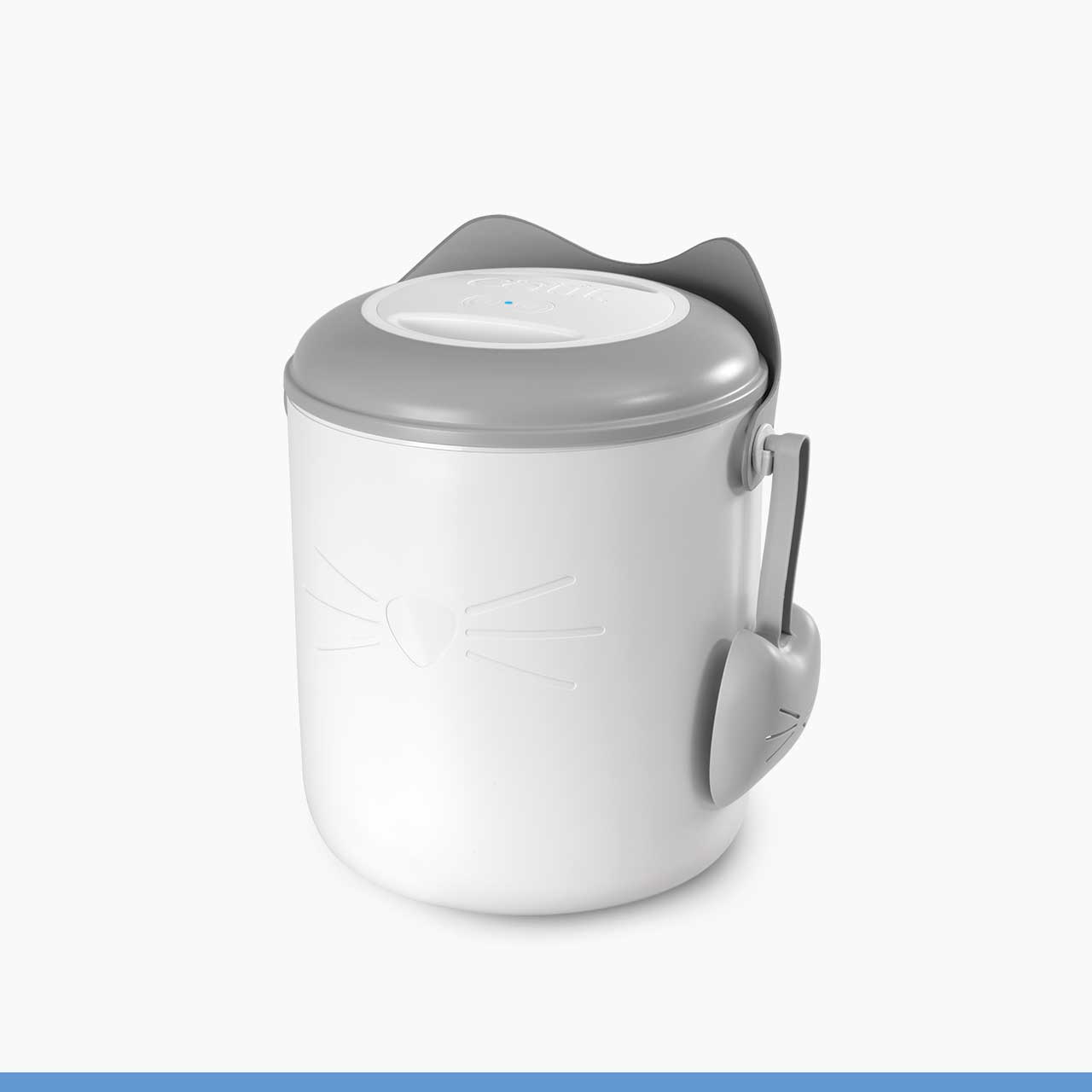Schritt 5 von 5 – App Walkthrough – Entdecke alle großartigen Funktionen
Wenn du noch weitere Fragen zu deinem Catit PIXI Smart-Trinkbrunnen hast, schau bitte in unserer Rubrik Hilfe & Empfehlungen nach.
Bitte beachte, dass die unten aufgeführten Funktionen der App erst dann zur Verfügung stehen, wenn du deinen Catit PIXI Smart-Trinkbrunnen aufgestellt hast und ihn mit der App verbunden hast, wie in unserer Anleitung zu dem PIXI Smart-Trinkbrunnen beschrieben.
Lies weiter, um mehr über die einzelnen Funktionen der App zu erfahren, oder klicke auf einen der nachstehenden Links, um zu diesem Punkt zu gelangen:
- 5.1 Übersicht
- 5.2 Filtererneuerung
- 5.3 Pumpenwartung
- 5.4 Energiesparmodus
- 5.5 UVC-Wasserreinigung
- 5.6 Zeitschaltuhr
- 5.7 Power
- 5.8 Hilfe & Empfehlungen
- 5.9 Gerät löschen
- 5.10 Gerät teilen
- 5.11 Geteilte Geräte verwalten
- 5.12 Firmware aktualisieren
- 5.13 Benachrichtigungen aktivieren
- 5.14 Verlauf anzeigen
- 5.15 Zeitplan für „Bitte nicht stören“
5.1 Übersicht
Wähle deinen Catit PIXI Smart-Trinkbrunnen auf dem Startdisplay deiner App aus, um einen Überblick über die Funktionen und den Status zu erhalten. Du siehst in deiner App keine Geräte? Dann füge bitte zuerst deinen Catit PIXI Smart-Trinkbrunnen hinzu.

5.2 Wann muss ich den Filter erneuern?
Die Catit PIXI App erinnert dich daran, wenn es an der Zeit ist, den Filter zu erneuern (einmal alle 30 Tage). Wenn du den Filter erneuert hast, kannst du den Wartungsplan in deiner PIXI App manuell zurücksetzen.
Tipp: Aktiviere die Benachrichtigungen in den Einstellungen deines Smartphones, um auch außerhalb der App Erinnerungen zu erhalten.
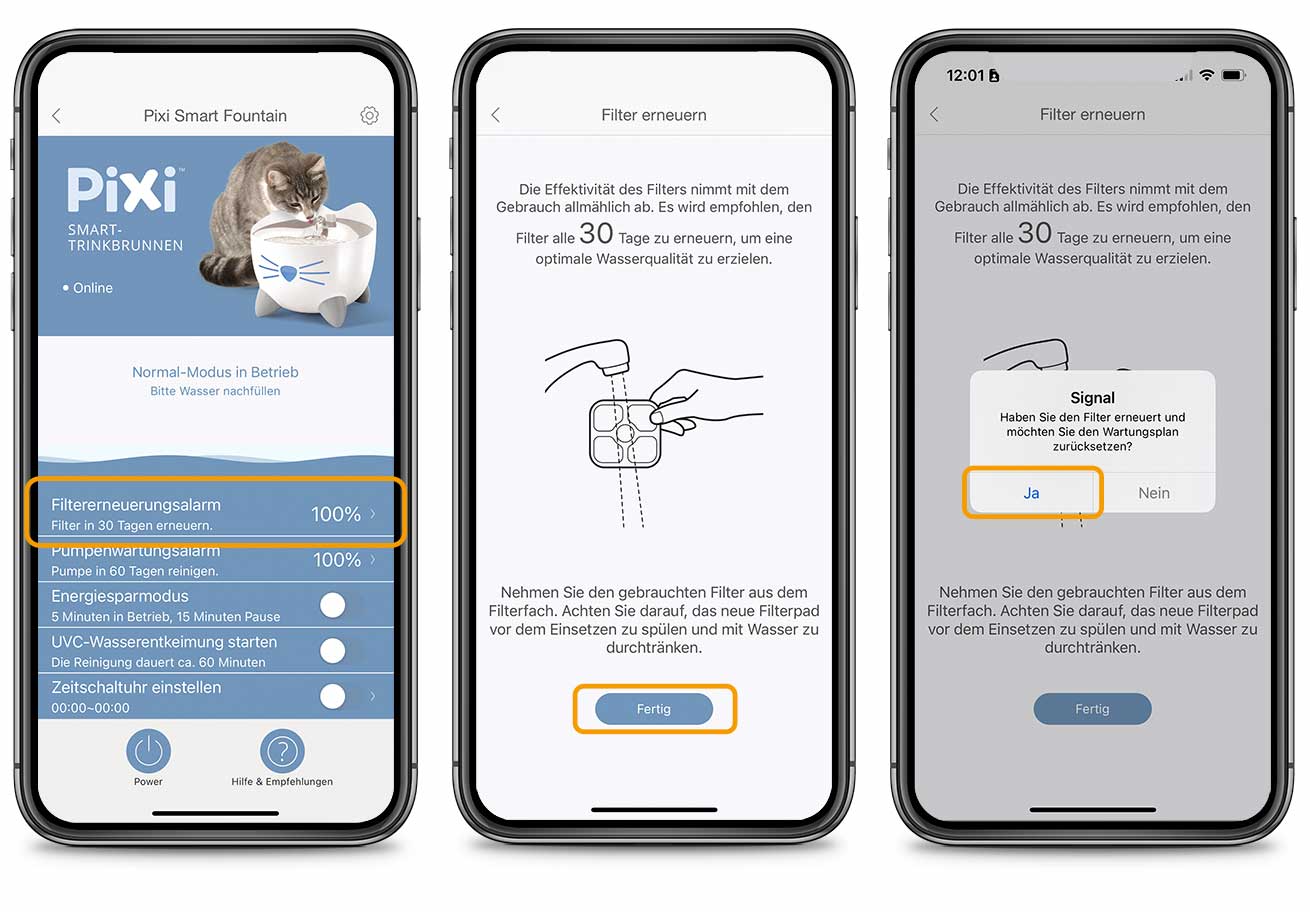
5.3 Wann soll ich die Pumpe reinigen?
Die Catit PIXI App erinnert dich alle 60 Tage daran, die Trinkbrunnenpumpe zu reinigen. Wenn du mit der Reinigung der Pumpe fertig bist, kannst du den Wartungsplan in deiner PIXI App manuell zurücksetzen.
Tipp: Um auch außerhalb der Catit PIXI App Erinnerungen zu erhalten, geh in die Einstellungen deines Smartphones und aktiviere die Benachrichtigungen.
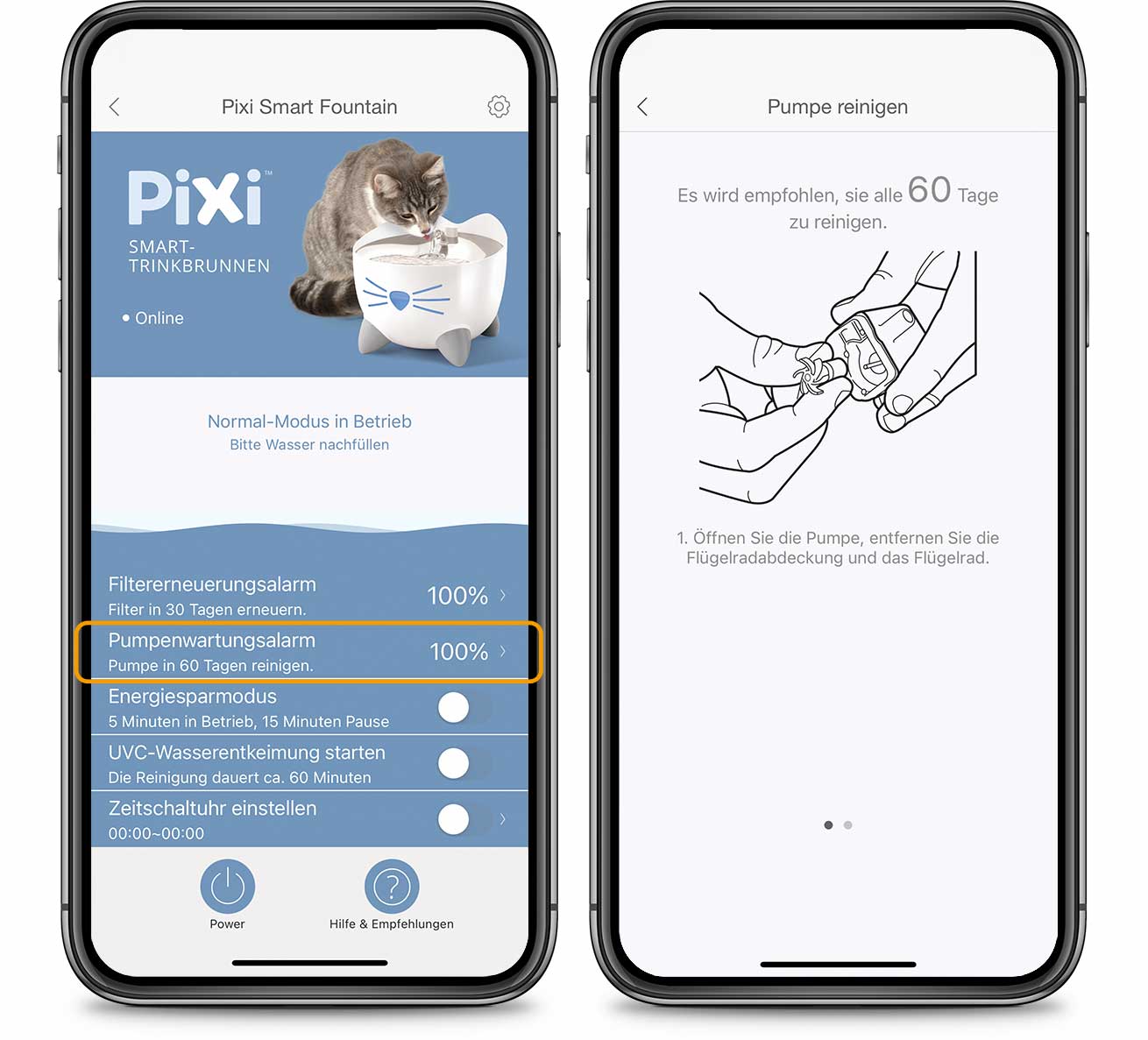
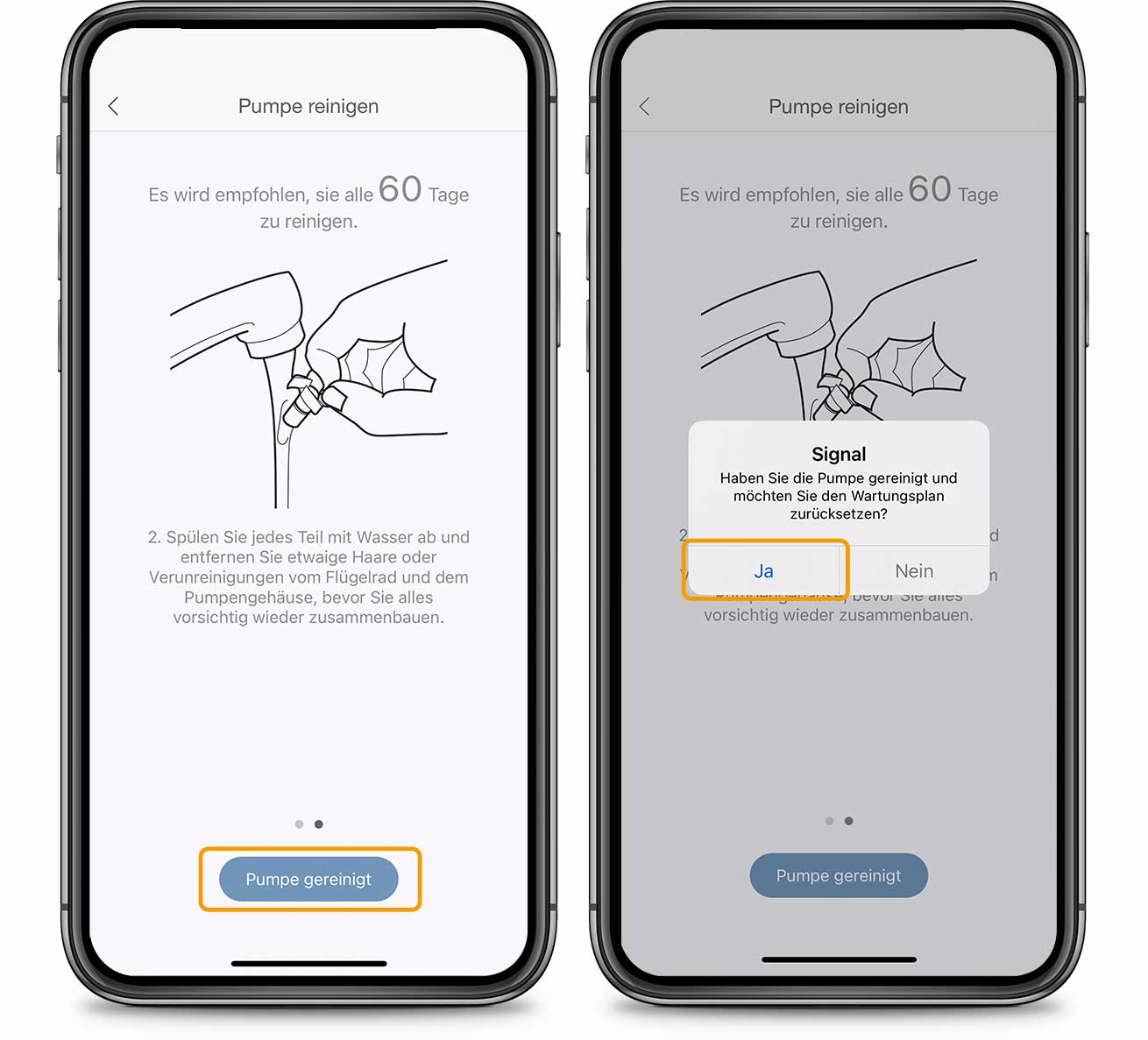
5.4 Energiesparmodus
Schalte den Schieberegler um, um den Energiesparmodus zu aktivieren oder zu deaktivieren. Wenn du diese Funktion aktivierst, läuft der Trinkbrunnen 5 Minuten lang und pausiert dann für 15 Minuten, um Strom zu sparen.
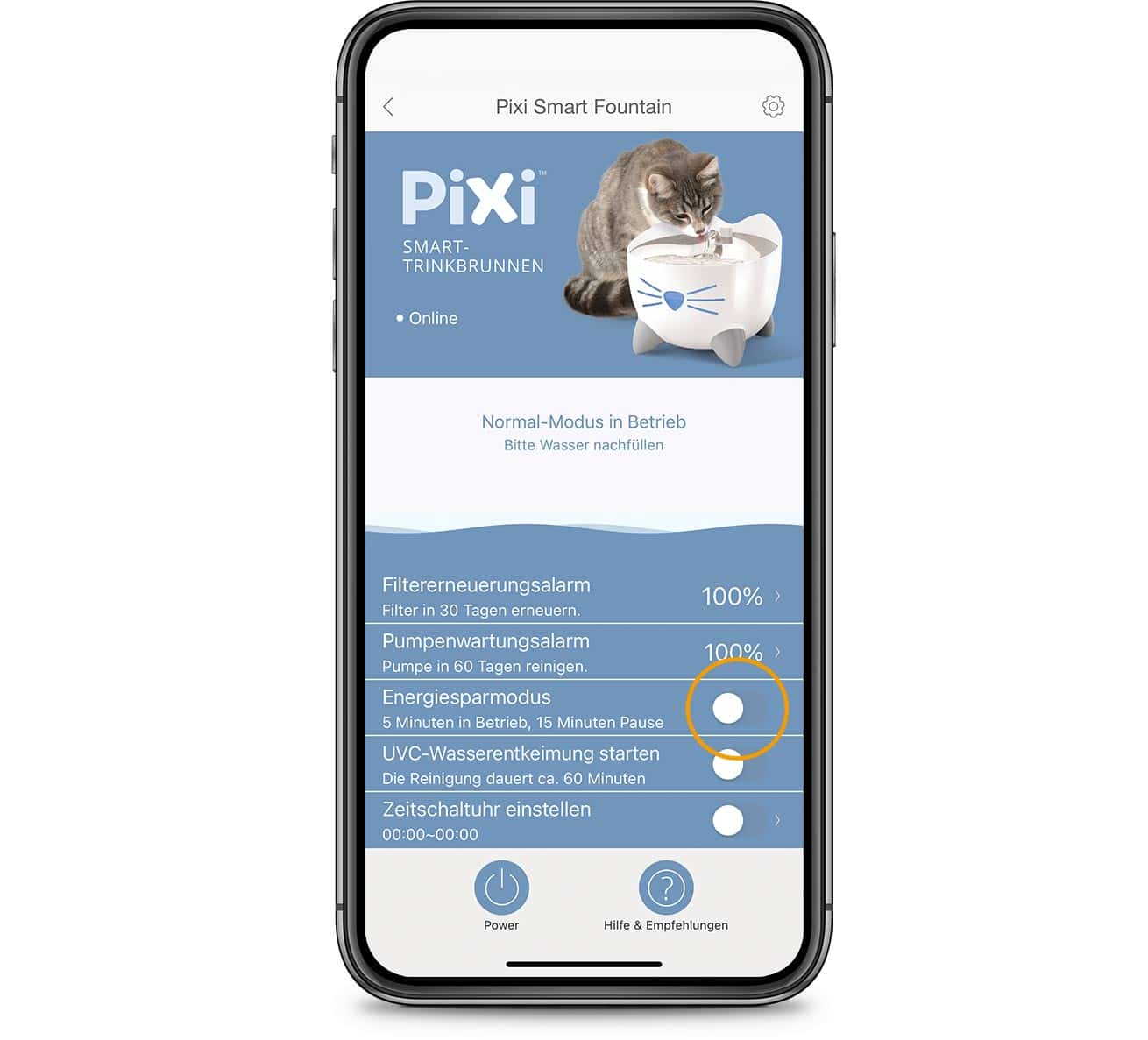
5.5 UVC-Wasserreinigung
Der Catit PIXI Smart-Trinkbrunnen reinigt das Wasser automatisch alle 7 Stunden eine Stunde lang. Es ist ebenfalls möglich, diesen Vorgang manuell zu starten, indem du „UVC-Wasserreinigung starten“ aktivierst.
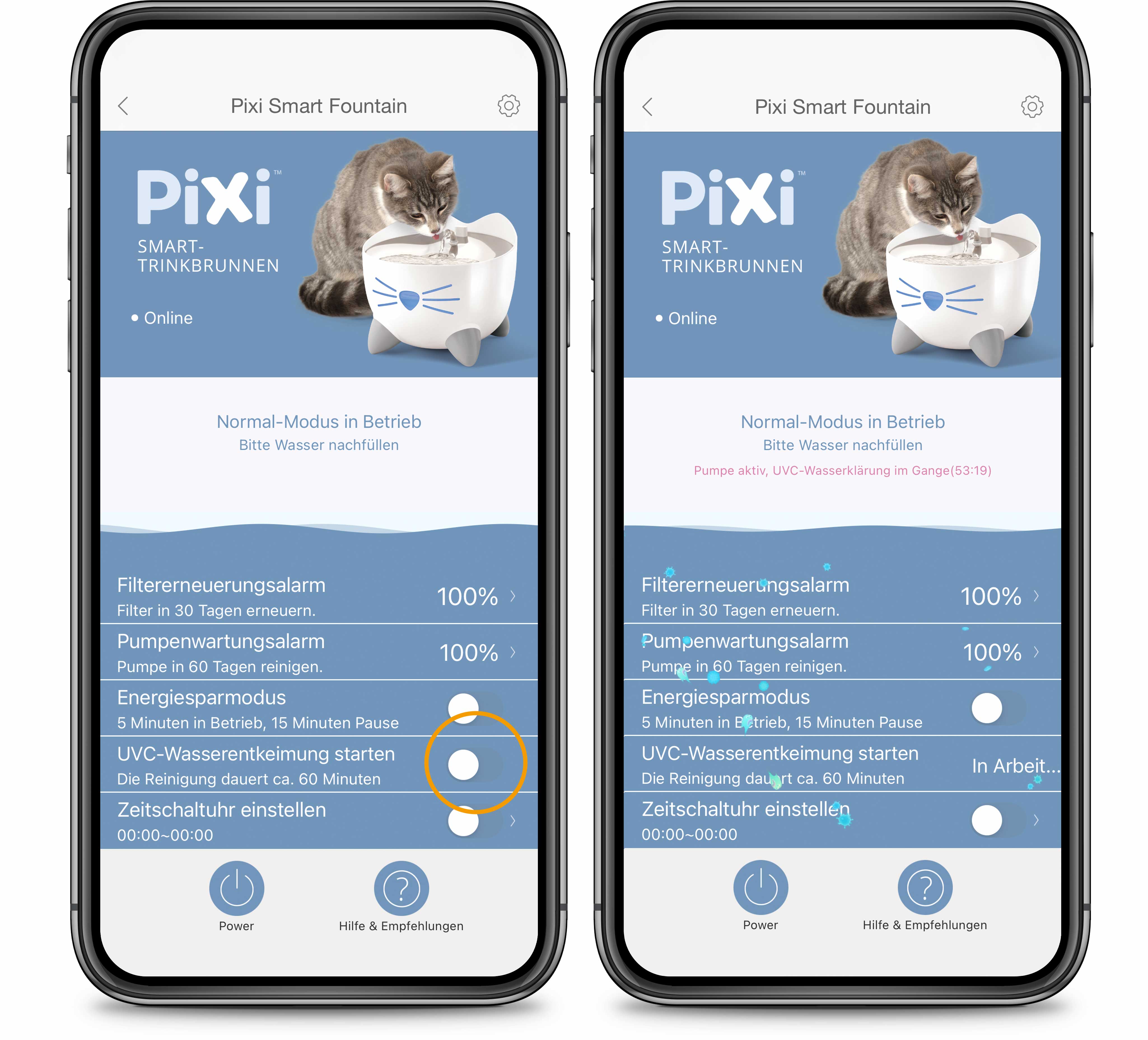
5.6 Zeitschaltuhr
Du kannst ein Zeitfenster einstellen, in dem der Trinkbrunnen in Betrieb sein soll. Für den Rest des Tages ist der Trinkbrunnen nicht aktiv.
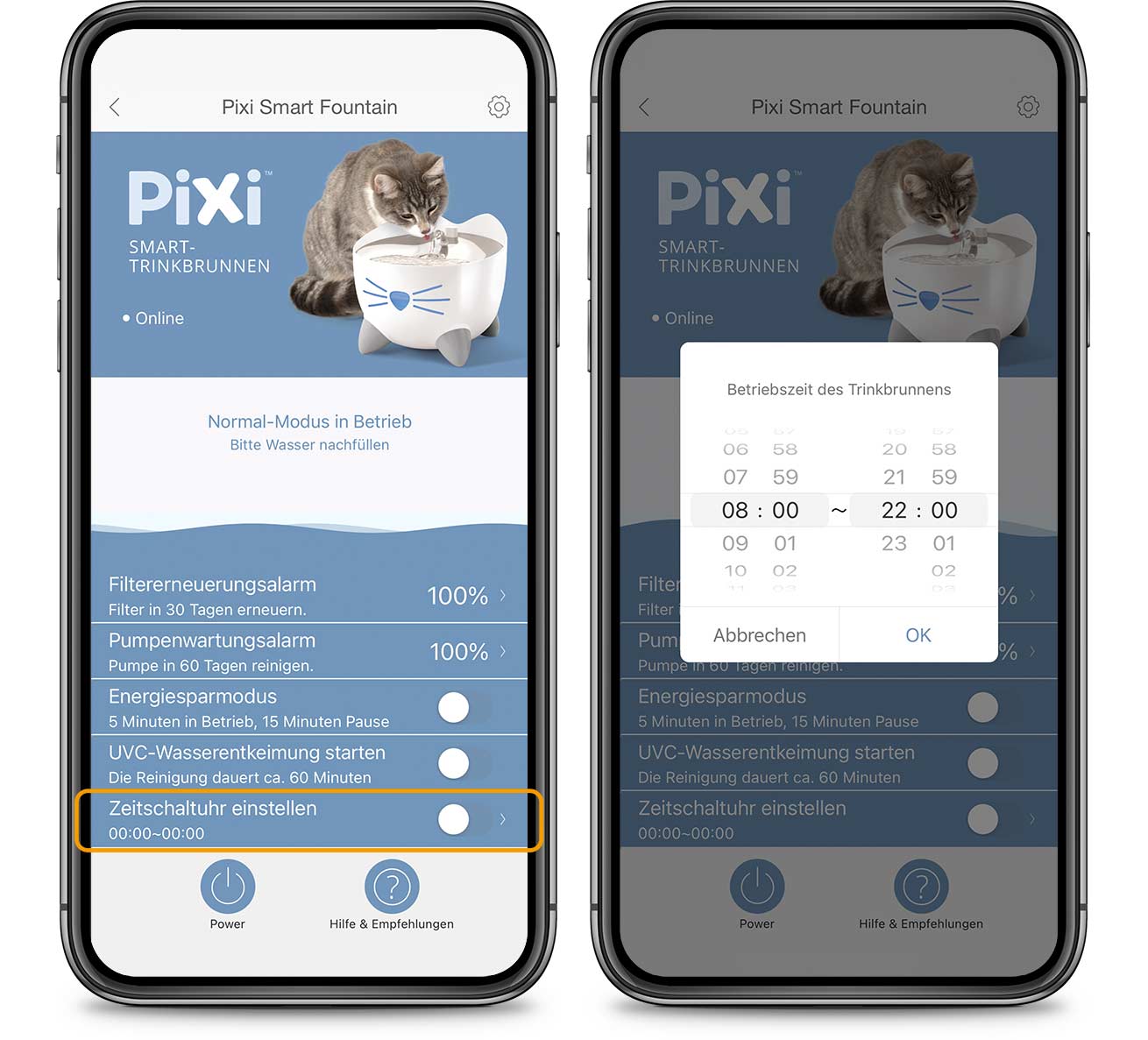
5.7 Power
Tippe auf dieses Feld, um die Trinkbrunnenpumpe auszuschalten. Stell sicher, dass du „Ja“ wählst, wenn du zur Bestätigung aufgefordert wirst.
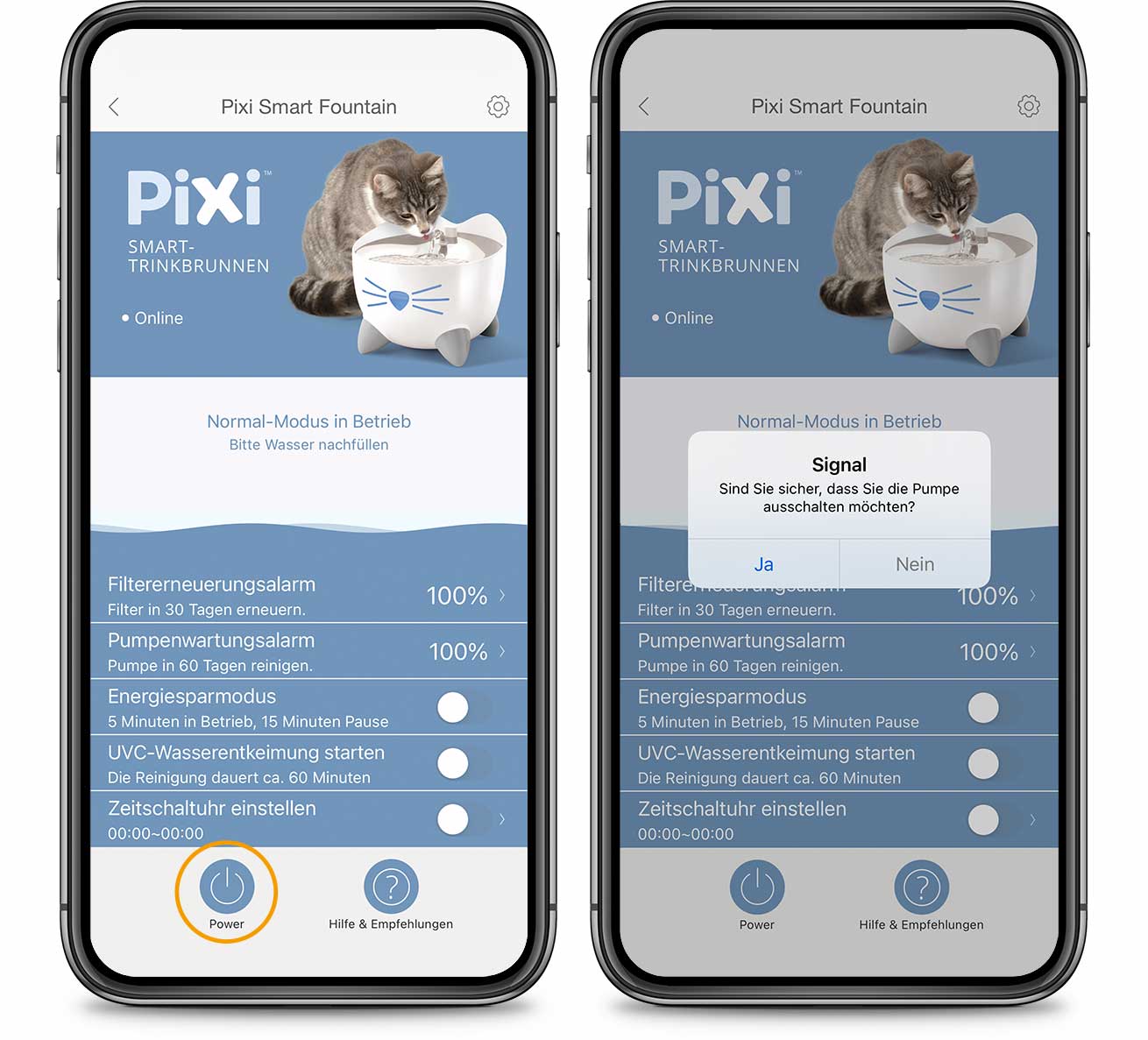
5.8 Hilfe & Empfehlungen
Wenn du auf das Feld mit dem Fragezeichen tippst, erhältst du eine kurze Übersicht darüber, was die verschiedenen LED-Farbsignale bedeuten.
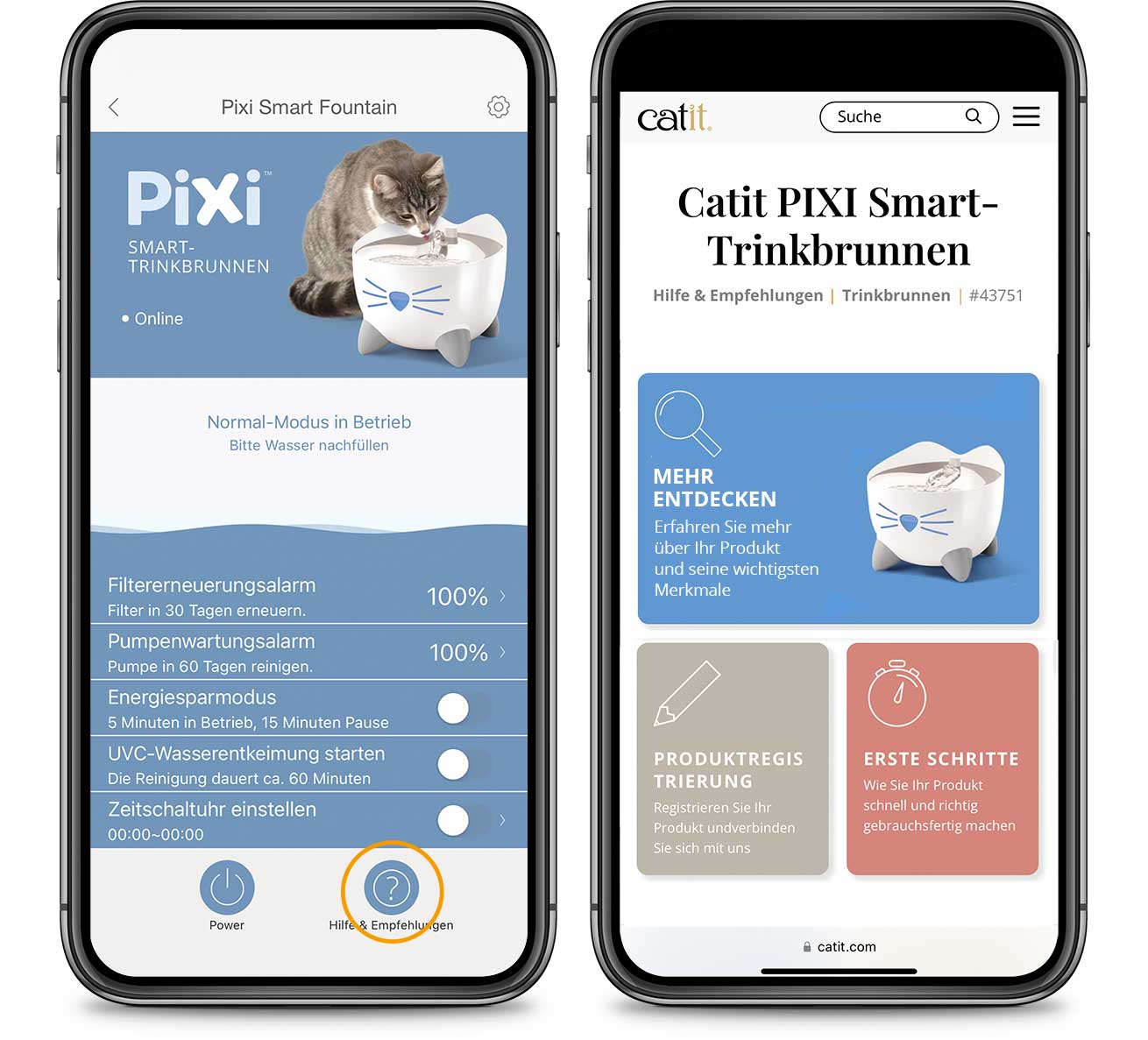
5.9 Lösche ein Gerät
Um ein Gerät zu löschen, geh in das Startmenü der App, wische auf dem Gerät nach links und bestätige.
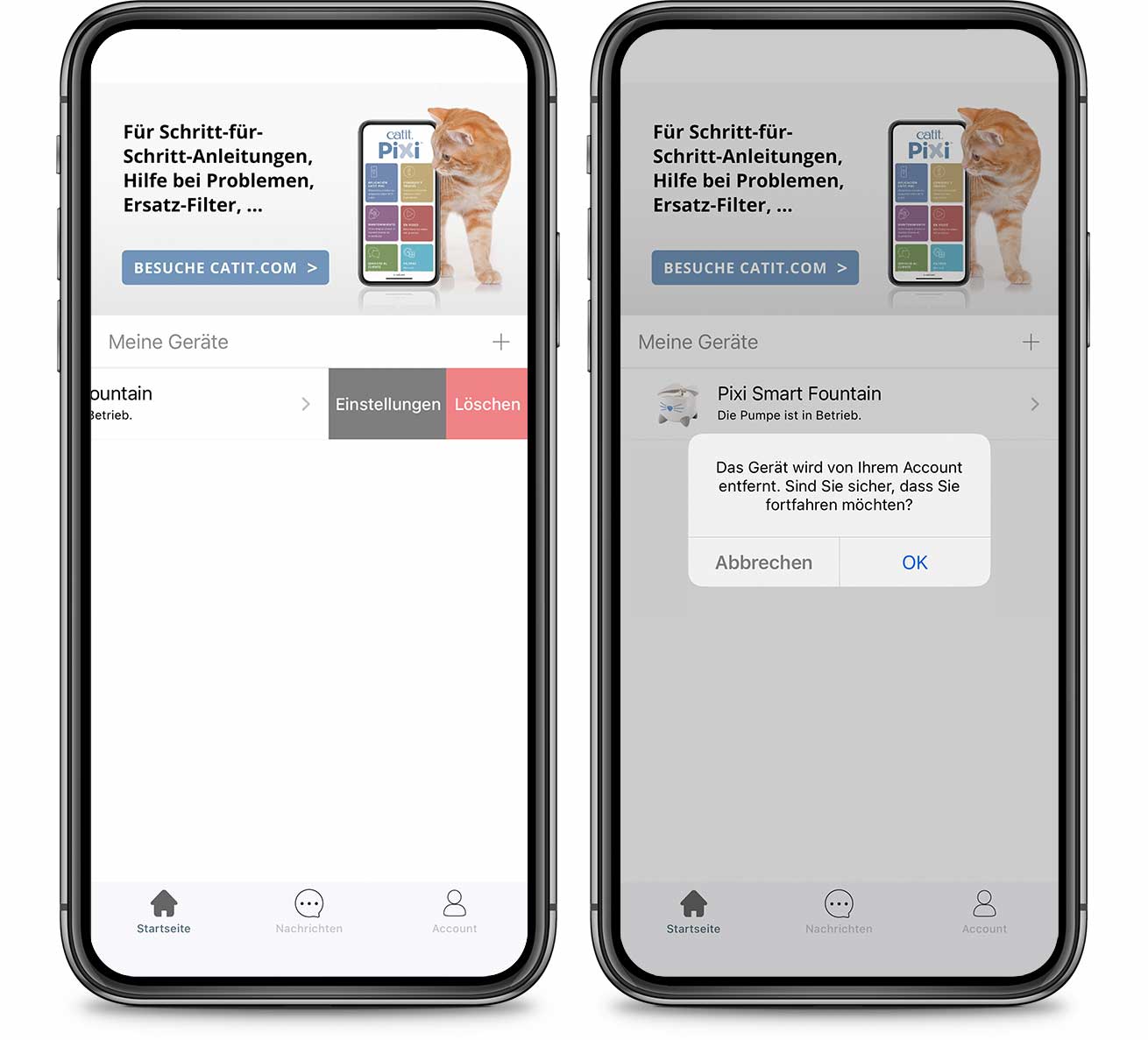
Du kannst ein Gerät auch in den Einstellungen löschen, indem du auf „Gerät löschen“ (die rote Option unten) tippst. Tippe anschließend „OK“.
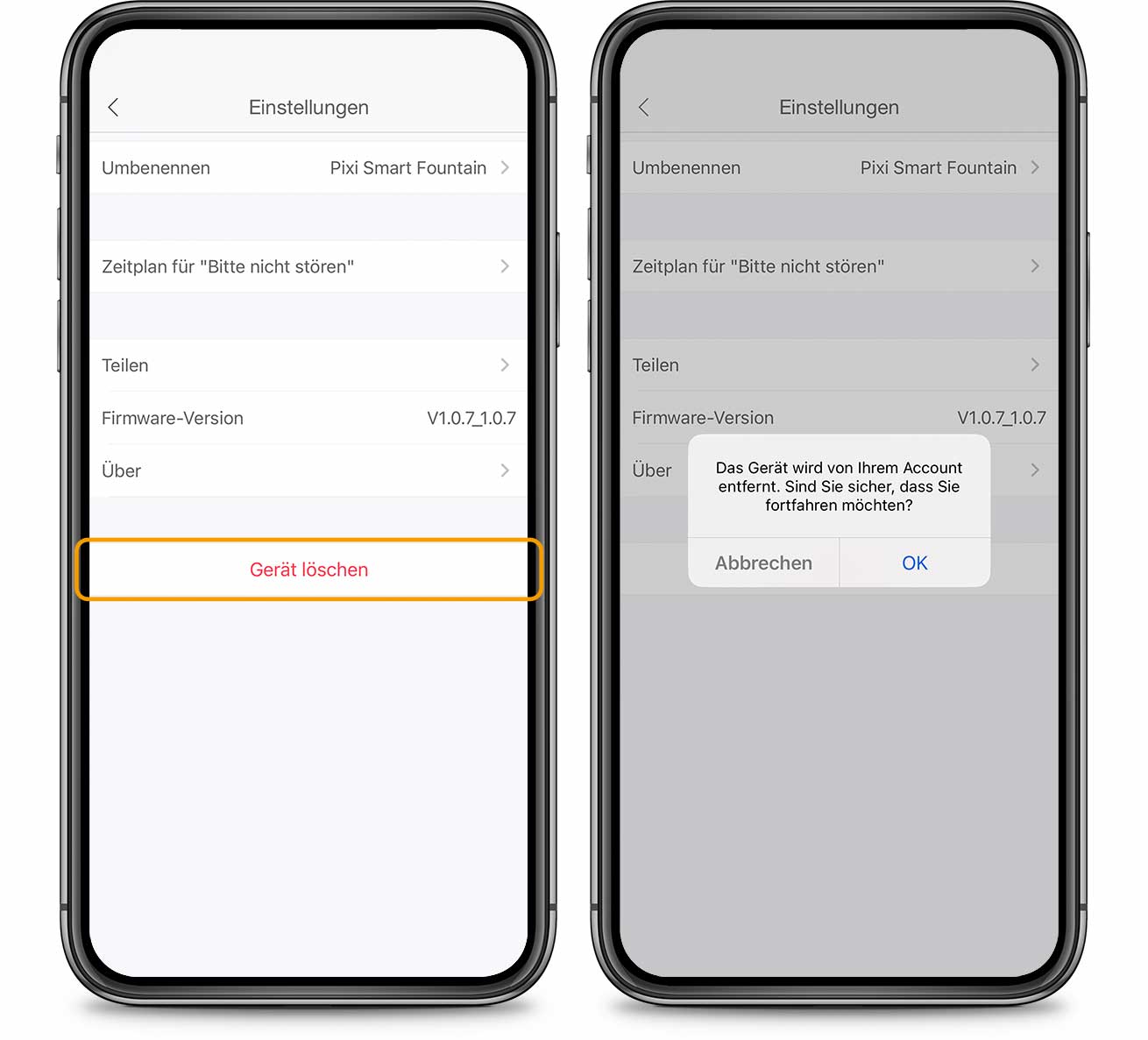
5.10 Teile dein Gerät
Es ist möglich, die Kontrolle über dein Catit PIXI Smart-Gerät mit deinen Freunden oder deiner Familie zu teilen, damit sie dir bei der Pflege deiner Katze helfen können. Dieses „Teilen“ bedeutet, dass sie denselben Zugriff auf die Funktionen deines Geräts erhalten wie du.
Um dein Gerät mit Freunden oder Familie zu teilen, geh in „Account“ und wähle „Teilen“.
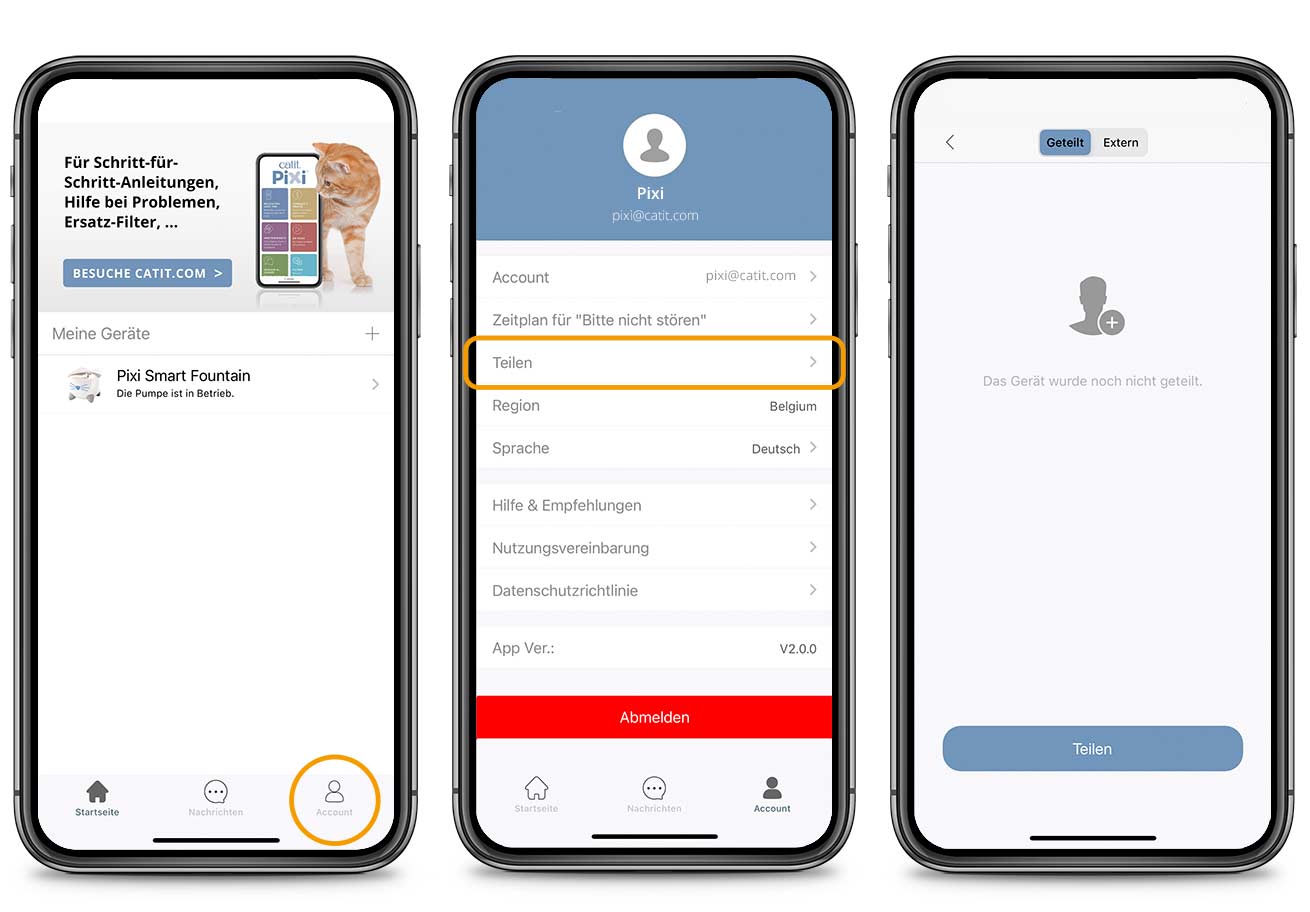
Wähle das Gerät und tippe auf „Teilen“.
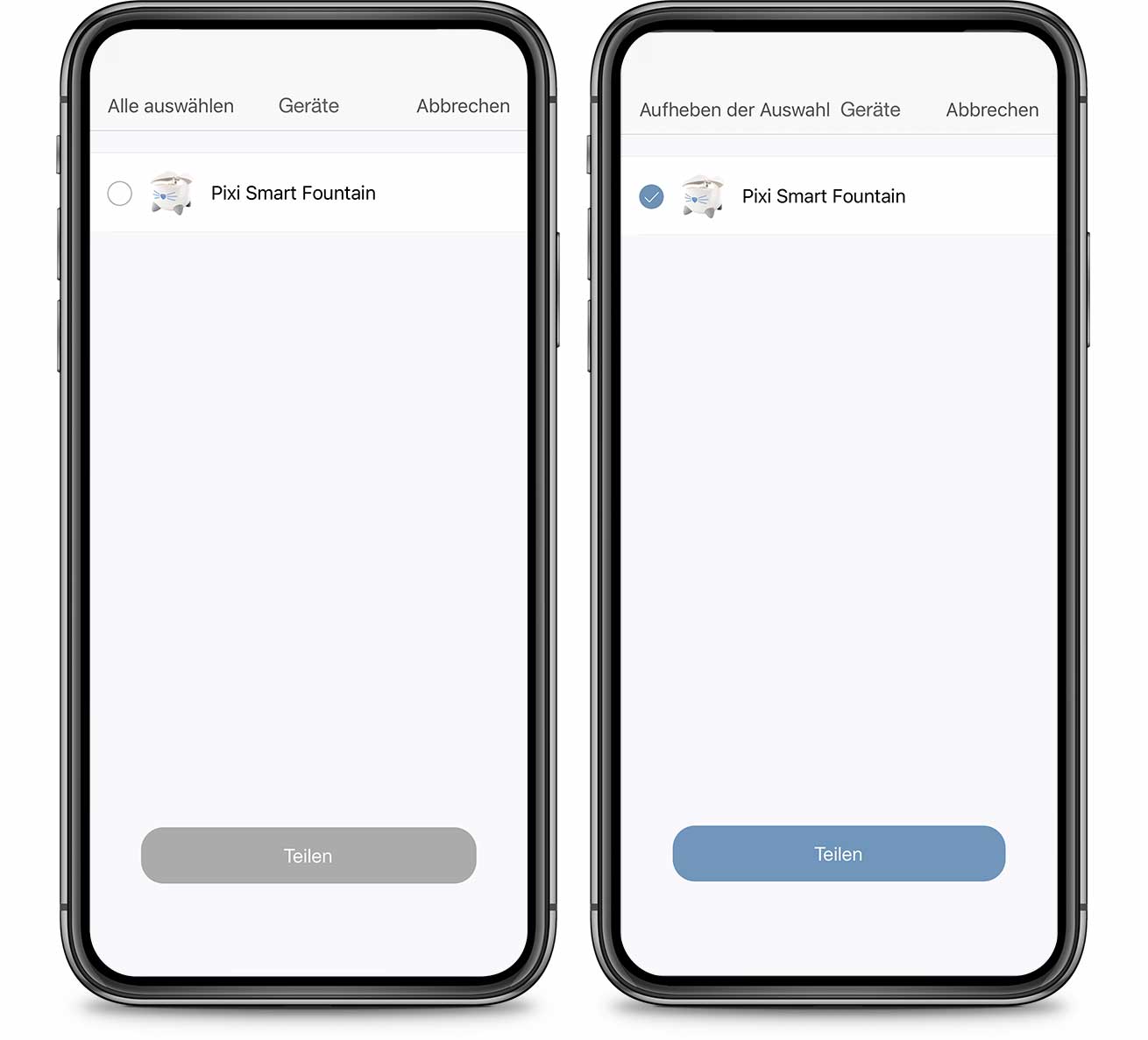
Stell sicher, dass die Person, mit der du das Gerät teilst, bereits einen Account in der PIXI App angelegt hat. Gib die E-Mail-Adresse ein, mit der der Account deines Freundes/deiner Freundin verknüpft ist, und tippe auf „Teilen“. Dein PIXI Smart-Gerät wird nun in der App deines Freundes/deiner Freundin angezeigt.
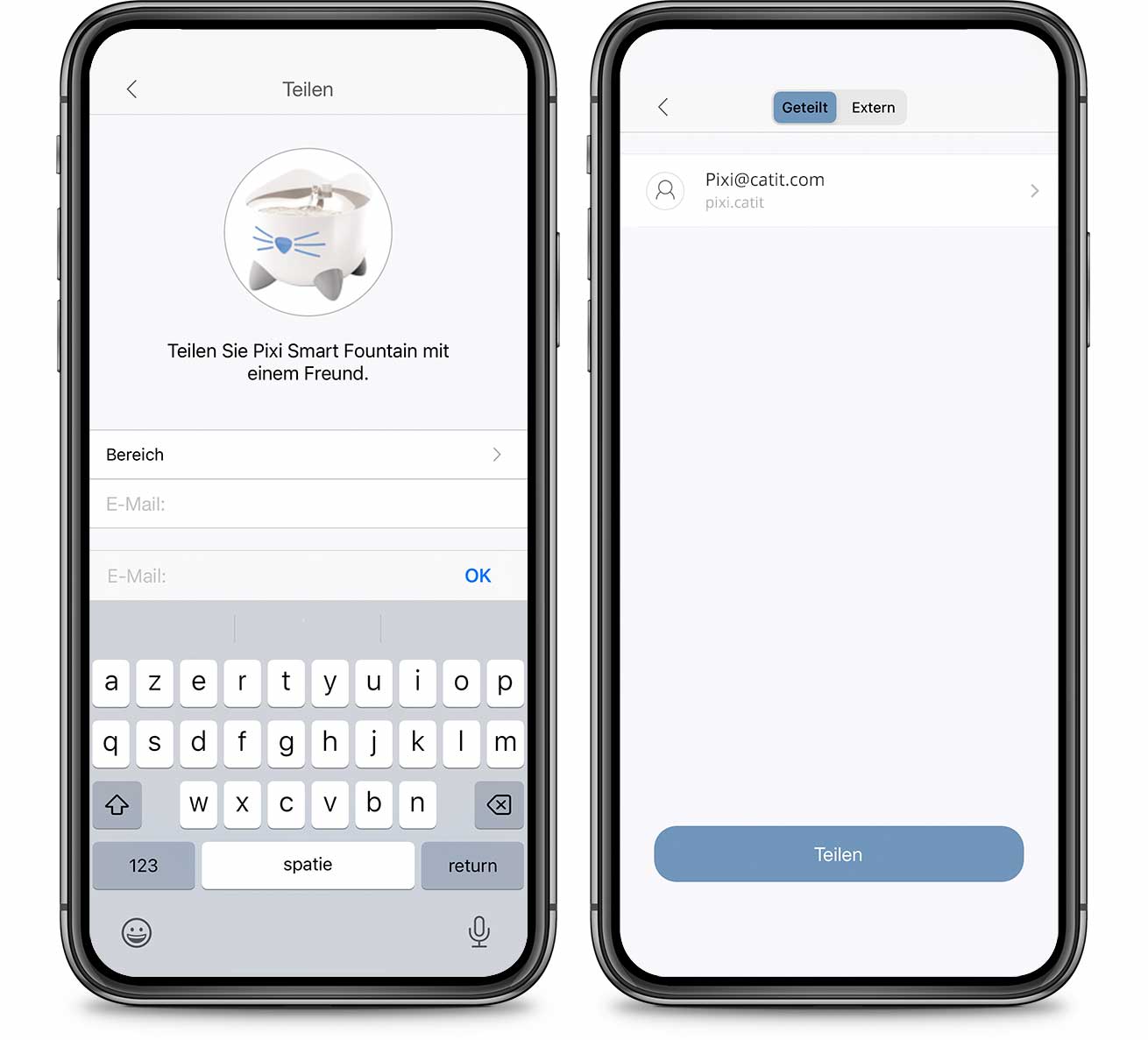
5.11 Verwalte deine geteilten Geräte
Um einen Überblick über die Personen zu erhalten, mit denen du Catit PIXI Smart-Geräte teilst, geh in „Account“ und tippe auf „Teilen“.
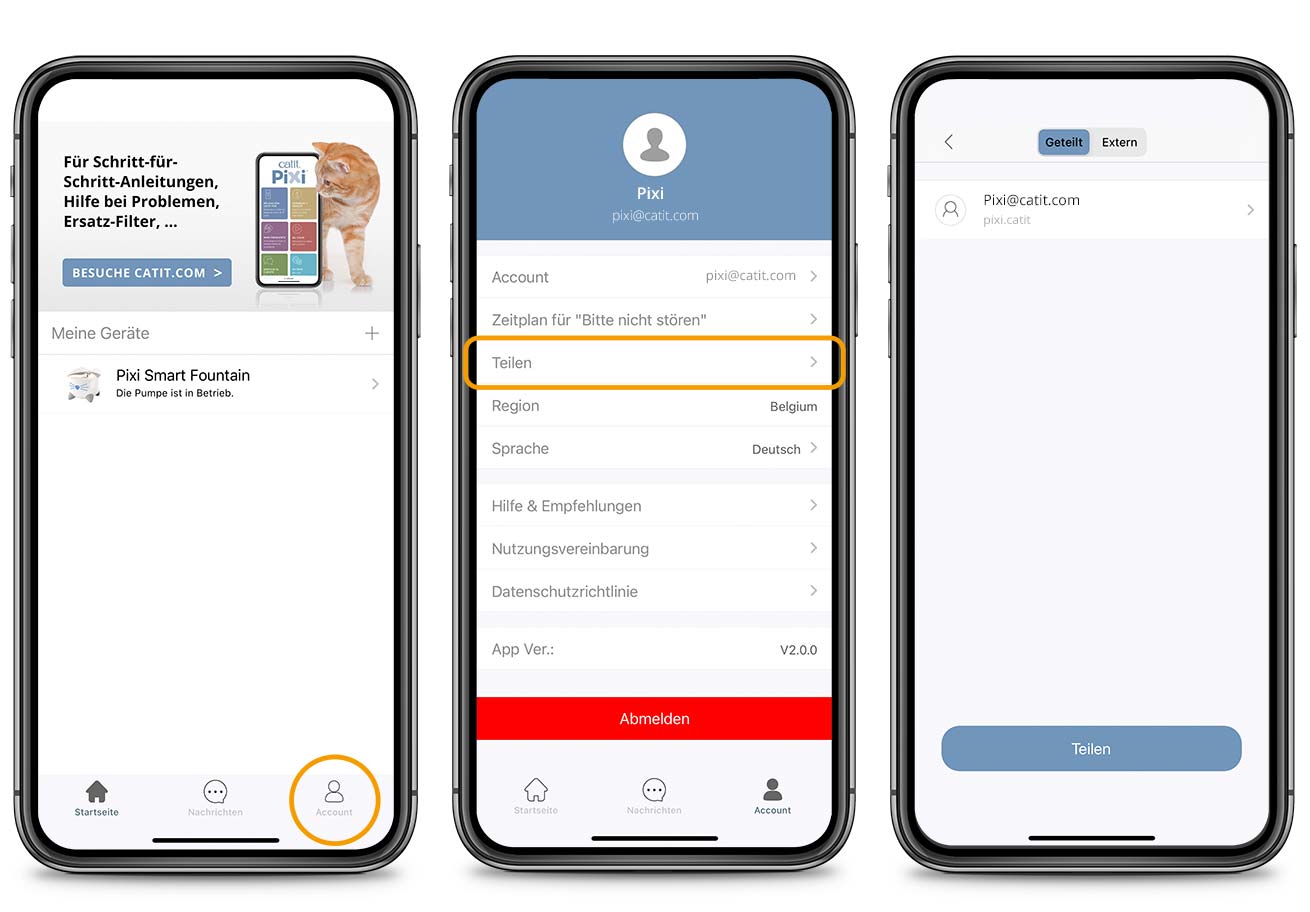
Wenn du dein Gerät nicht mehr mit einer Person teilen möchtest, wähle die entsprechende E-Mail-Adresse aus der Liste aus und deaktiviere das Gerät mit dem Schieberegler. Aktiviere den Schieberegler, um das Gerät wieder mit dieser Person zu teilen.
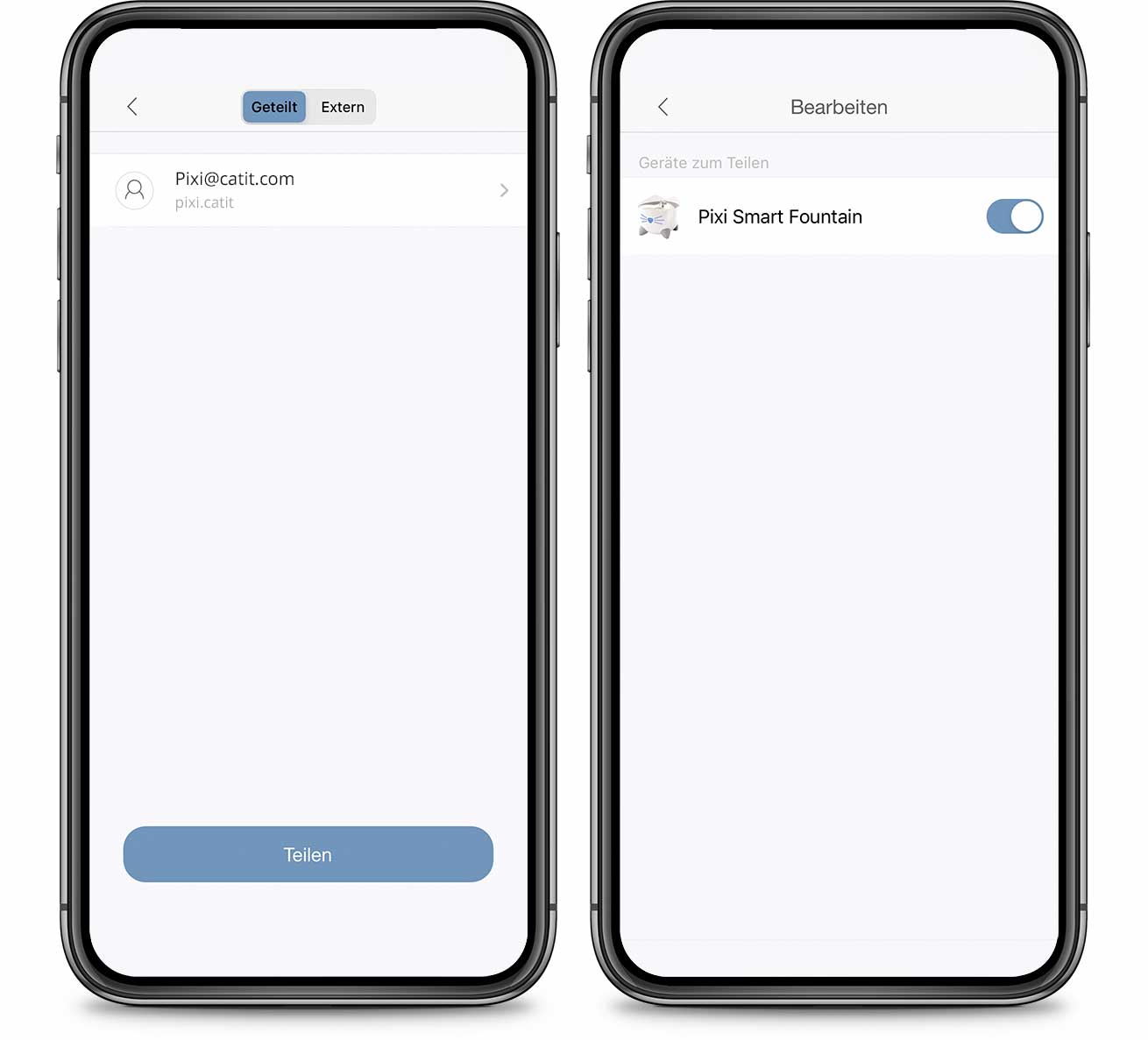
Um das Teilen von Geräten zu beenden, die einer anderen Person gehören, öffne „Extern“ und wische auf dem Gerät nach links. Tippe auf „Teilen beenden“ und bestätige.
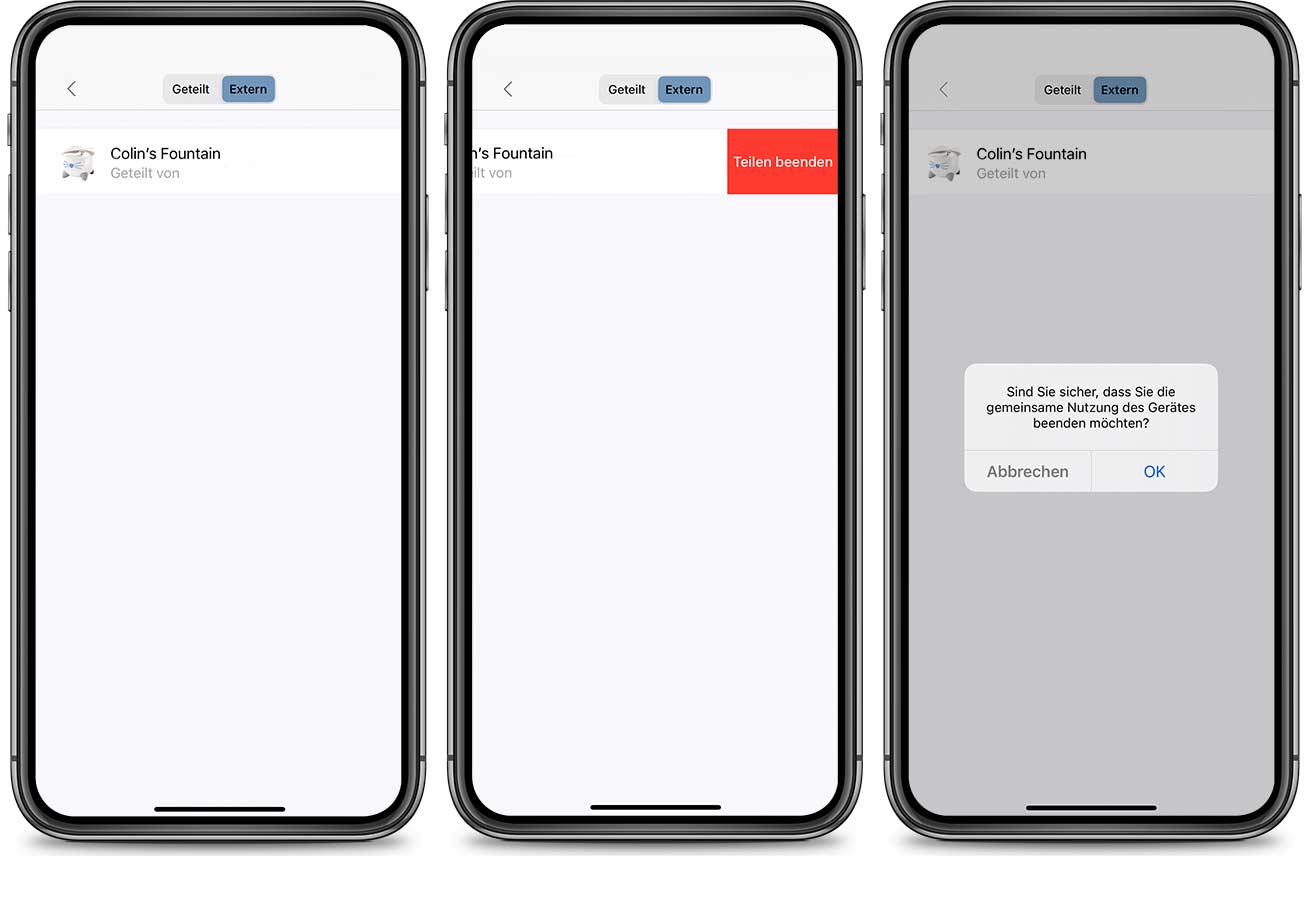
5.12 Firmware aktualisieren
Wichtig: Stell sicher, dass dein Catit PIXI Smart-Gerät während des Firmware-Updates bis zum vollständigen Abschluss der Aktualisierung an eine Stromquelle angeschlossen bleibt. Wenn die Stromversorgung während eines Firmware-Updates unterbrochen wird, funktioniert das Gerät nicht mehr.
Wenn ein Firmware-Update für dein Catit PIXI Smart-Gerät verfügbar ist, erhältst du eine Benachrichtigung (sofern du die Benachrichtigungen aktiviert hast) und ein roter Punkt erscheint neben dem Gerät im Startmenü der App.
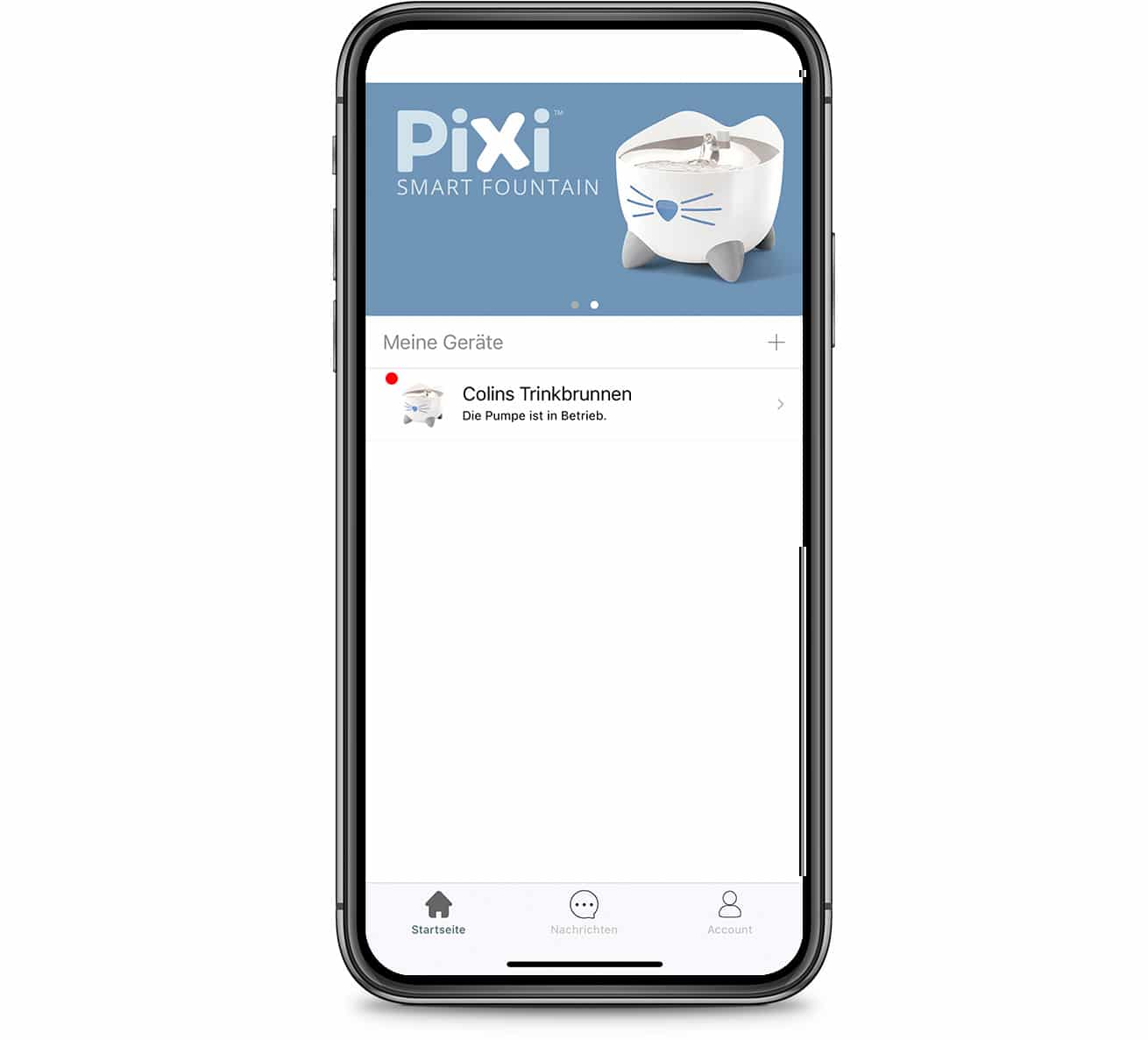
Um die Firmware deines Catit PIXI Smart-Geräts zu aktualisieren, tippe auf den Namen deines Geräts. Tippe dann auf das Zahnrad in der oberen rechten Ecke und tippe auf „Firmware-Version“.
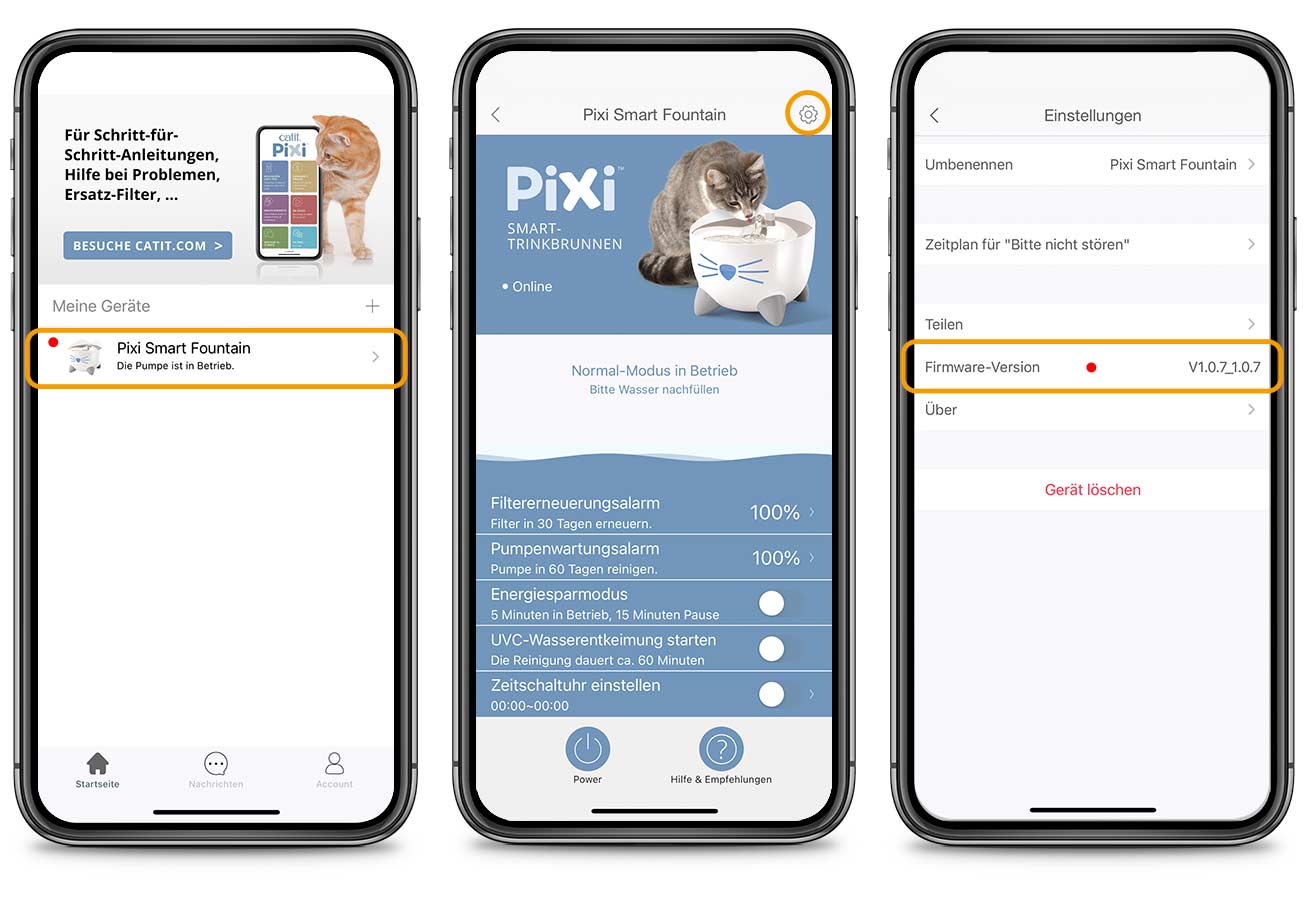
5.13 Aktiviere die Benachrichtigungen in den Einstellungen deines Smartphones
iPhone: Geh in die Einstellungen deines Smartphones und scrolle dann ganz nach unten zum letzten Abschnitt der Seite, wo du die PIXI App findest. Nachdem du auf das Symbol getippt hast, kannst du die Benachrichtigungen zulassen und auswählen, wo sie angezeigt werden sollen.
Android: Geh in die Einstellungen deines Telefons. Tippe dann auf: Apps & Benachrichtigungen > Alle Apps anzeigen. Scrolle nach unten, um die PIXI App zu finden. Nachdem du auf das PIXI Symbol getippt hast, kannst du die Benachrichtigungen zulassen. Wichtig: Die Einstellungen können je nach Telefon variieren. Für weitere Informationen wende dich bitte an den Hersteller deines Gerätes.
Möchtest du wissen, welche Art von Benachrichtigungen du von deinem Catit PIXI Smart-Gerät zu erwarten hast? Hier findest du eine Liste der Benachrichtigungen der einzelnen Produkte:
Catit PIXI Smart-Trinkbrunnen
- Alarm bei niedrigem Wasserstand: Informiert dich, wenn der Wasserstand des Trinkbrunnens niedrig ist oder der Trinkbrunnen leer ist und Wasser nachgefüllt werden muss. Du erhältst diese Benachrichtigung alle 4 Stunden, bis das Wasser nachgefüllt wurde.
- Alarm, wenn der Filter erneuert werden muss*: Erinnert dich, wenn der Filter erneuert werden muss (alle 30 Tage).
- Alarm, wenn die Pumpe gewartet werden muss*: Erinnert dich daran, die Pumpe zu reinigen (alle 60 Tage).
* Setze den Wartungsplan manuell in deiner PIXI App zurück, wenn du den Filter erneuert oder die Trinkbrunnenpumpe gereinigt hast.
5.14 Verlaufsansicht
Geh in der App auf „Benachrichtigungen“, um dir den Verlauf der neuesten Nachrichten anzeigen zu lassen.
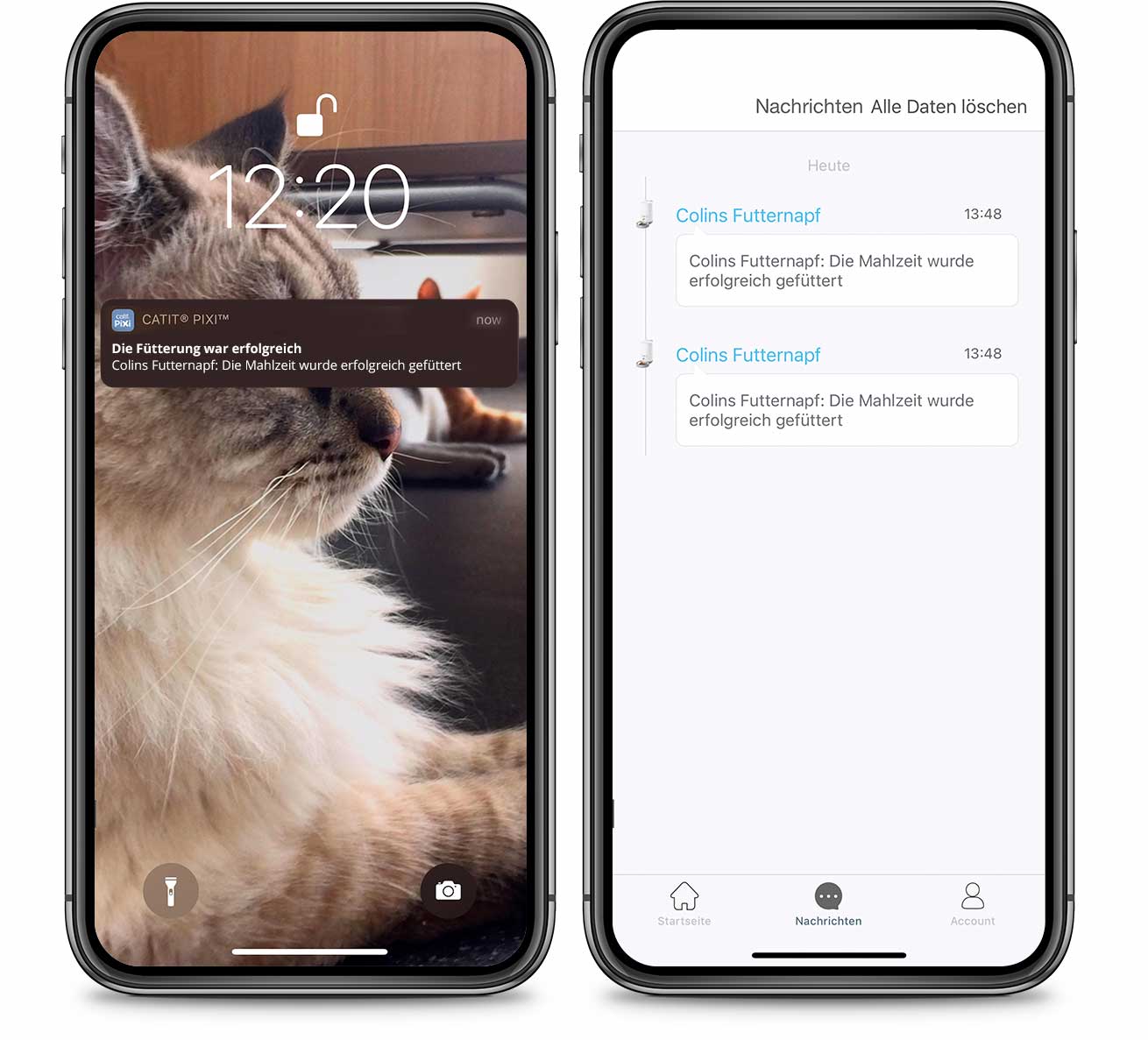
5.15 Zeitplan für „Bitte nicht stören“
Benachrichtigungen auf dem Smartphone sind zwar praktisch, wenn du unterwegs bist, aber vielleicht möchtest du diese Benachrichtigungen nicht erhalten, wenn du zu Hause bist. Mit der Funktion „Bitte nicht stören“ kannst du einen Zeitplan festlegen, in dem du keine Benachrichtigungen von einem bestimmten oder allen deinen Catit PIXI Smart-Geräten erhältst.
Tippe auf dem Startdisplay der App auf „Account“ und navigiere zu „Zeitplan für ‘Bitte nicht stören‘“. Wähle „Zeitplan für ‘Bitte nicht stören‘ hinzufügen“.
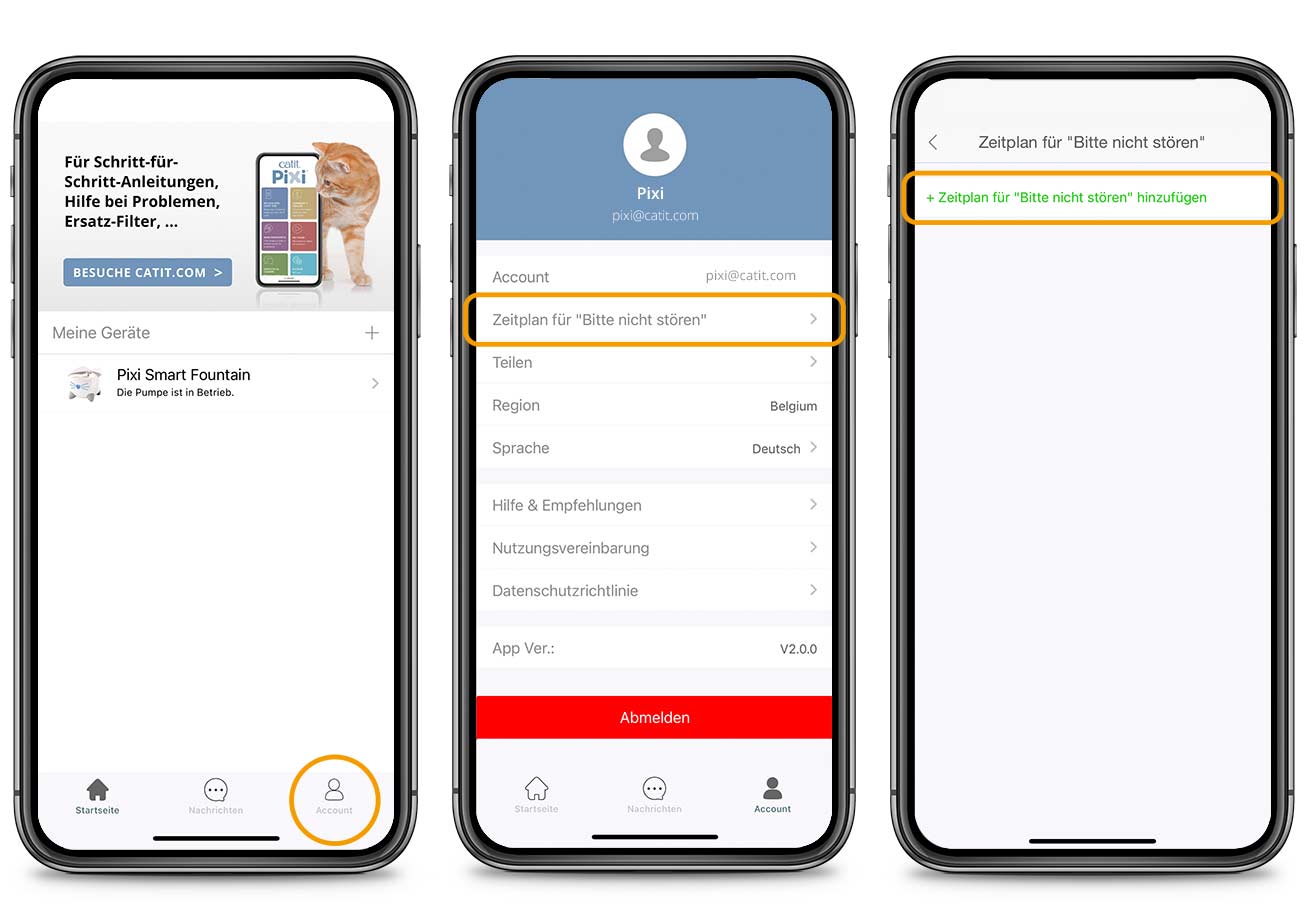
Der von dir eingegebene Zeitplan gilt standardmäßig für alle deine Catit PIXI Smart-Geräte. Um ein einzelnes Gerät auszuwählen, tippe auf „Alle Geräte“ und schalte im nächsten Display auf „Ausgewählte Geräte“, bevor du dein gewünschtes Gerät oder deine gewünschten Geräte auswählst. Geh mit dem Pfeil oben links zurück.
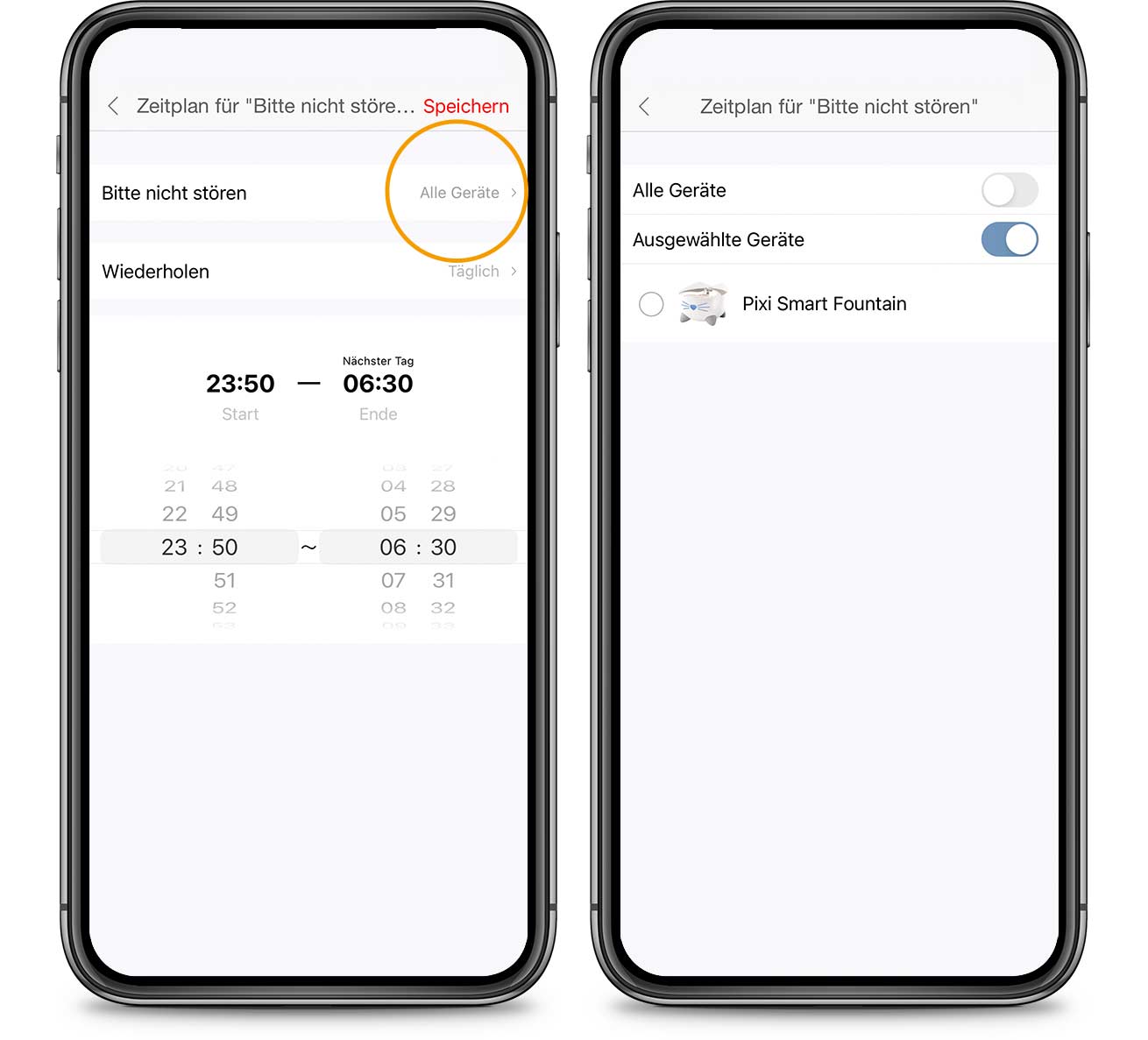
Wähle aus, an welchen Wochentagen der „Bitte nicht stören“-Zeitplan aktiv sein soll. Blaue Punkte stehen für aktive Tage. Tippe darauf, um sie zu deaktivieren. Sobald du auf „Speichern“ drückst, wird dein Wochenplan bis auf Weiteres wiederholt.
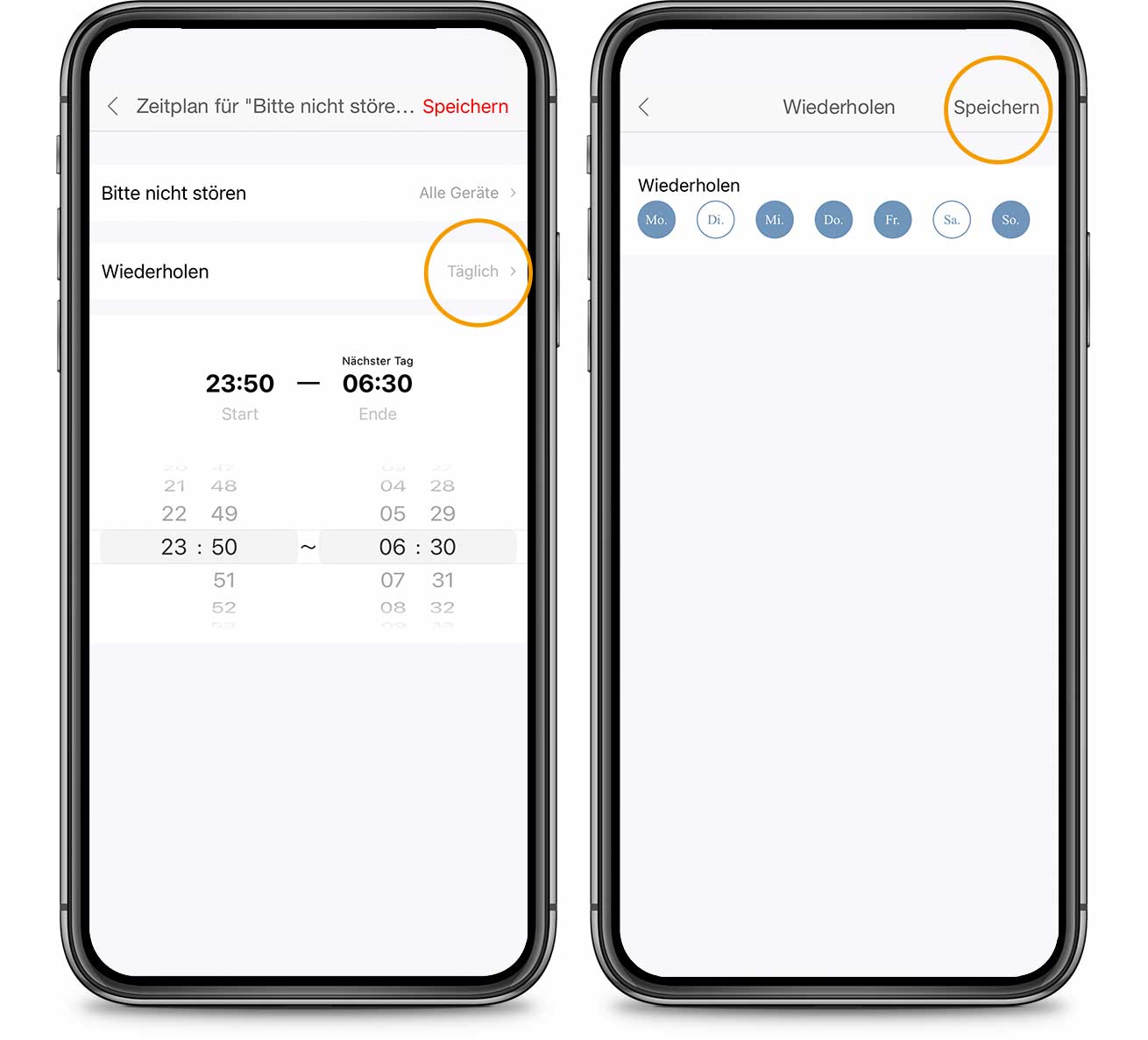
Leg als Nächstes die Start- und Endzeit deines „Bitte nicht stören”-Zeitplans fest und tippe abschließend auf „Speichern“.
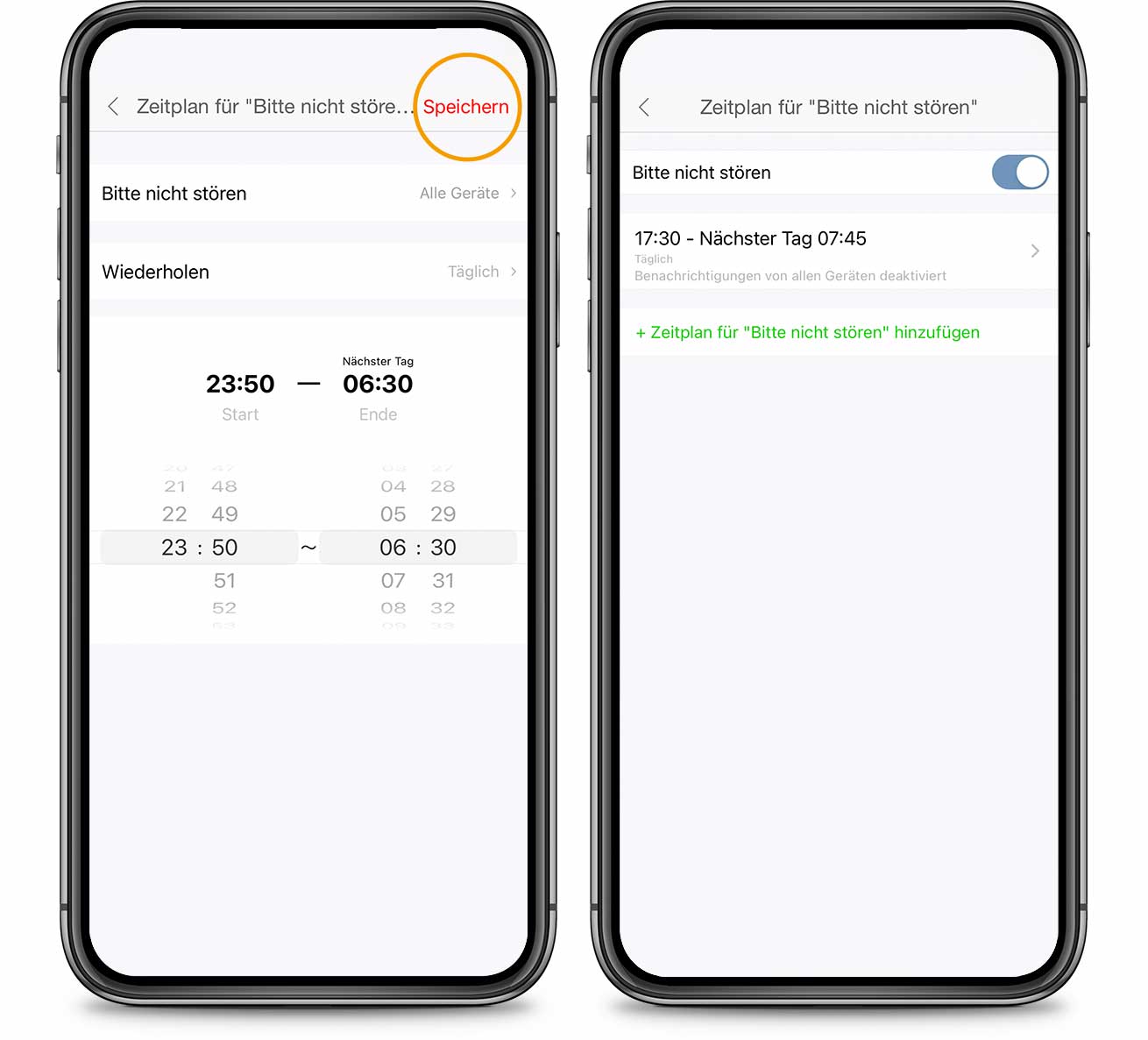
Du musst für jeden Zeitplan, den du hinzufügen möchtest, einen neuen „Bitte nicht stören“-Zeitplan erstellen. Dies kannst du tun, indem du auf „Zeitplan für ‘Bitte nicht stören‘ hinzufügen“ tippst.
Schritt 5 abgeschlossen – Mission erfüllt
Jetzt weißt du alles, was du über den PIXI Smart-Trinkbrunnen wissen musst! Hast du noch weitere Fragen zu deinem Gerät? Besuche die Seite Fragen & Antworten zu dem PIXI Smart-Trinkbrunnen oder kehre zu der Seite Hilfe & Empfehlungen zu dem PIXI Smart-Trinkbrunnen zurück, um alle Informationen zu finden, die du benötigst.